| Win10桌面搜索框怎么关闭?Win10关闭桌面搜索框的方法 | 您所在的位置:网站首页 › win10底部搜索栏怎么开启的 › Win10桌面搜索框怎么关闭?Win10关闭桌面搜索框的方法 |
Win10桌面搜索框怎么关闭?Win10关闭桌面搜索框的方法
|
当前位置:系统之家 > 系统教程 > Win10桌面搜索框怎么关闭
Win10桌面搜索框怎么关闭?Win10关闭桌面搜索框的方法
时间:2021-08-30 17:46:53 作者:丽霞 来源:系统之家 1. 扫描二维码随时看资讯 2. 请使用手机浏览器访问: https://m.xitongzhijia.net/xtjc/20210830/223706.html 手机查看 评论 反馈  网盘下载
游戏专用Win10 64位极速稳定版 V2023.01
网盘下载
游戏专用Win10 64位极速稳定版 V2023.01
大小:5.14 GB类别:游戏专用系统 正常情况下Win10桌面的任务栏中会默认存在一个搜索框,用户可以使用这个搜索框进行任何搜索。这个功能也是方便用户进行搜索,但是有些用户不知道怎么使用这个搜索框,这个搜索框就变得非常碍眼了。下面小编给大家带来关闭任务栏搜索框的方法。 具体步骤: 1、首先我们在开始菜单的右侧找到放大镜的图标,那个就是我们的搜索框。 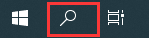
2、我们在底部的任务栏空白处,点击鼠标右键,在选项中找到”搜索“按钮。点击进入。 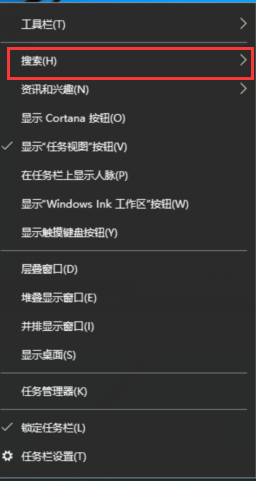
3、想要完全关闭任务栏上的搜索框,可以选择“隐藏”选项。 
4、关闭以后,此时在任务栏中就不会显示搜索框了。 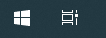 标签
标签
如何优化Win10让老电脑也能流畅运行?优化Win10电脑的详细图文教程 下一篇 > Win10分辨率改不了是怎么回事?分辨率改变了怎么解决? 相关教程 最新Win10搜索框点击无反应永久解决-【四种方... Win10设置里的恢复不见了怎么办-Win10恢复选... Win10如何开启文件历史记录 Win10版本有啥区别-Win10版本之间的区别对照... Win10怎么设置蓝色选定框 Win10电脑打字光标乱跳的解决方法 Win10怎么打开同步设置功能-Win10电脑同步你... Win10补丁在哪个文件夹里 Win10如何输入产品密钥-Win10输入产品密钥的... Win10开机显示logo后黑屏怎么办
电脑C盘内存满了怎么清理内存?七种方法轻松搞定! 
Win10打印机共享0x0000709怎么解决?打印机操作无法完成错误0x0000709解决方法 
Win10 ltsc是什么版本?Win10 Ltsc版和普通版有什么区别? 
Wechat Files文件夹可以删除吗?Wechat Files文件夹怎么删除? 发表评论共0条  没有更多评论了
没有更多评论了
评论就这些咯,让大家也知道你的独特见解 立即评论以上留言仅代表用户个人观点,不代表系统之家立场 |
【本文地址】
公司简介
联系我们